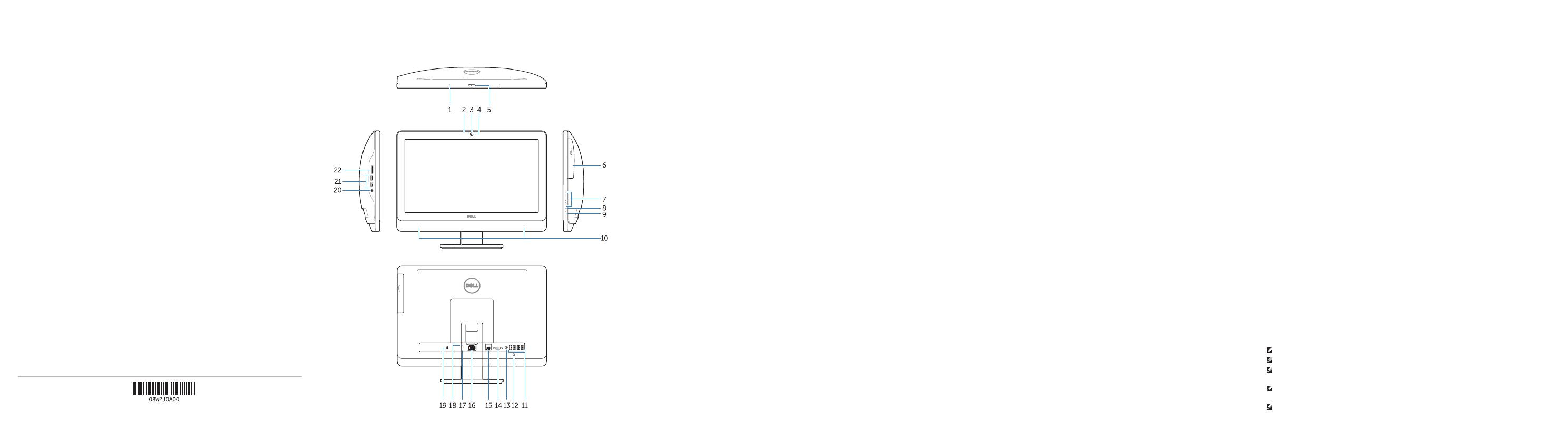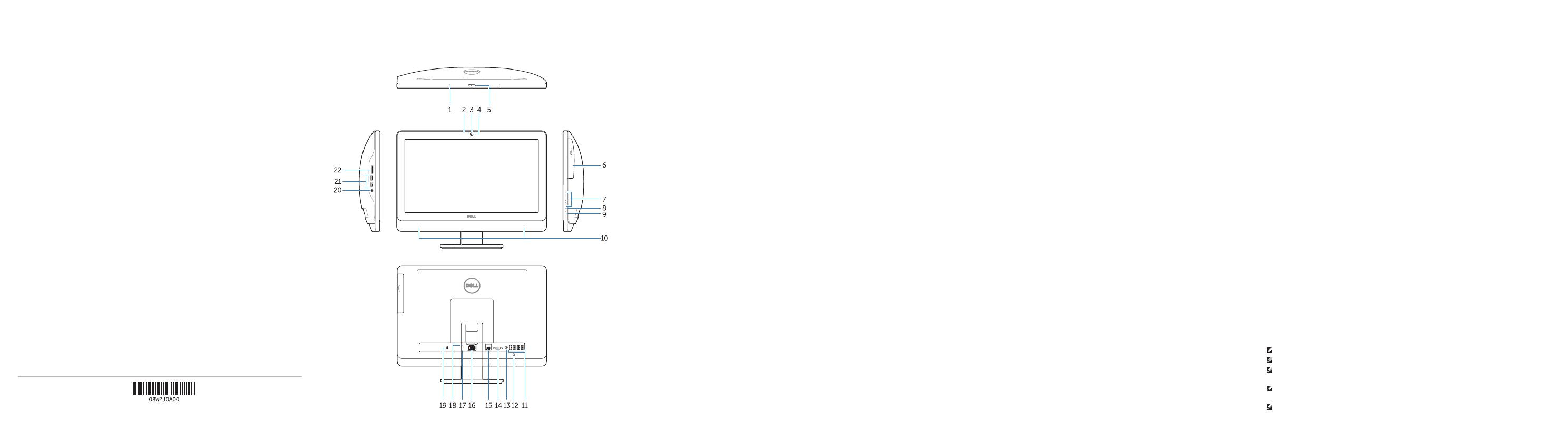
Features
Funkce | Jellemzők | Funkcje | Vlastnosti
1. Microphone connector
2. Power button/Power light
3. Hard-drive activity light
4. USB 3.0 connector
5. USB 2.0 connectors
6. Optical-drive
7. Optical-drive eject button
8. Optical-drive (optional)
9. Optical-drive eject button (optional)
10. Headphone connector
11. Line-in/microphone connector
12. Serial connector
13. USB 2.0 connectors
14. PS/2 Keyboard connector
15. USB 3.0 connectors
16. Line-out connector
17. Security cable slot
18. Padlock ring
1. Konektor pro mikrofon
2. Tlačítko napájení a kontrolka napájení
3. Indikátor činnosti pevného disku
4. Konektor USB 3.0
5. Konektory USB 2.0
6. Optická jednotka
7. Tlačítko pro vysunutí
optické jednotky
8. Optická jednotka (volitelná)
9. Tlačítko pro vysunutí optické
jednotky (volitelné)
10. Konektor pro sluchátka
11. Konektor vstupu/mikrofonu
12. Konektor sériového rozhraní
13. Konektory USB 2.0
14. Konektor klávesnice PS/2
15. Konektory USB 3.0
16. Výstupní konektor
17. Slot bezpečnostního kabelu
18. Kroužek na visací zámek
1. Mikrofon csatlakozó
2. Tápellátás gomb/tápellátás jelzőfény
3. Merevlemez-meghajtó
aktivitás jelzőfény
4. USB 3.0 csatlakozó
5. USB 2.0 csatlakozók
6. Optikai meghajtó
7. Optikai meghajtó kidobó gomb
8. Optikai meghajtó (opcionális)
9. Optikai meghajtó kiadógomb
(opcionális)
10. Fejhallgató csatlakozó
11. Vonal bemenet/mikrofoncsatlakozó
12. Soros csatlakozó
13. USB 2.0 csatlakozók
14. PS/2-billentyűzetcsatlakozó
15. USB 3.0 csatlakozók
16. Line kimenet csatlakozó
17. Biztonsági kábel foglalata
18. Lakatgyűrű
1. Złącze mikrofonu
2. Przycisk zasilania/Lampka zasilania
3. Lampka aktywności dysku twardego
4. Złącze USB 3.0
5. Złącza USB 2.0
6. Napęd dysków optycznych
7. Przycisk wysuwania dysku optycznego
8. Napęd optyczny (opcjonalnie)
9. Przycisk wysuwania napędu
optycznego (opcjonalnie)
10. Złącze słuchawek
11. Złącze wejścia liniowego/mikrofonu
12. Złącze szeregowe
13. Złącza USB 2.0
14. Złącze PS/2 klawiatury
15. Złącza USB 3.0
16. Złącze wyjścia liniowego
17. Gniazdo linki antykradzieżowej
18. Pierścień kłódki
1. Zásuvka na mikrofón
2. Hlavný vypínač/kontrolka napájania
3. Kontrolka aktivity pevného disku
4. Konektor USB 3.0
5. Konektory USB 2.0
6. Optická jednotka
7. Tlačidlo vysunutia pre
optickú jednotku
8. Optická jednotka (voliteľné)
9. Tlačidlo vysunutia pre optickú
jednotku (voliteľné)
10. Konektor pre slúchadlá
11. Konektor na linkový vstup/mikrofón
12. Konektor sériového rozhrania
13. Konektory USB 2.0
14. Konektor klávesnice PS/2
15. Konektory USB 3.0
16. Konektor na linkový výstup
17. Otvor pre bezpečnostný kábel
18. Krúžky na visiaci zámok
NOTE: For more information, see Owner’s Manual at dell.com/support/manuals.
POZNÁMKA: Další informace naleznete v části Příručka vlastníka na webu dell.com/support/manuals.
MEGJEGYZÉS: Bővebb információért lásd: A Tulajdonosi Kézikönyvet
a dell.com/support/manuals weboldalon.
UWAGA: Aby uzyskać więcej informacji, zobacz Podręcznik użytkownika na stronie internetowej
dell.com/support/manuals.
POZNÁMKA: Ďalšie informácie nájdete v dokumente Príručka majiteľa na adrese
dell.com/support/manuals.
Product support and manuals
Podpora a příručky k produktům
Terméktámogatás és kézikönyvek
Pomoc techniczna i podręczniki
Podpora a príručky produktu
dell.com/support
dell.com/support/manuals
Contact Dell
Kontaktujte společnost Dell | Kapcsolatfelvétel a Dell-lel
Kontakt z firmą Dell | Kontaktujte Dell
dell.com/contactdell
Regulatory and safety
Regulace a bezpečnost
Szabályozások és biztonság
Przepisy i bezpieczeństwo
Zákonom vyžadované a bezpečnostné informácie
dell.com/regulatory_compliance
Regulatory model
Směrnicový model | Szabályozó modell
Model | Regulačný model
D01T
Regulatory type
Regulační typ | Szabályozó típus
Typ | Regulačný typ
D01T006
Computer model
Model počítače | Számítógép modell
Model komputera | Model počítača
OptiPlex 3030 All-in-One
© 2015 Dell Inc.
© 2015 Microsoft Corporation.
Printed in China.
2015-08